为什么电脑dll文件删除不了 电脑dll文件删除不了的原因和解决方法
更新时间:2022-08-17 09:10:00作者:mei
电脑使用一段时间后,就会堆积各种系统文件,所以要定期删除清理一些无用的dll文件,以此来扩大内存空间。在操作过程中,遇到电脑dll文件删除不了的情况怎么办?不要着急,下面就来聊聊电脑dll文件删除不了的解决方法。
具体方法如下:
1、点击电脑桌面左下角的开始按钮。

2、然后点击【运行】。
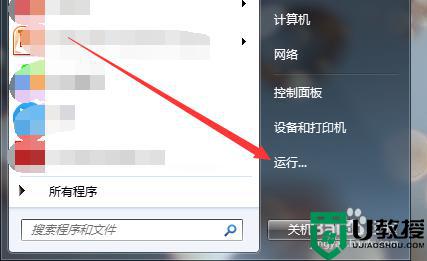
3、在运行框中输入【regedit】并点击【确定】。
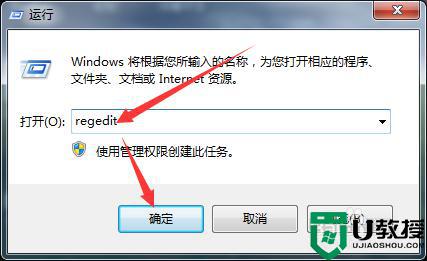
4、打开注册表编辑器后,找到【SharedDLLs】并点击。
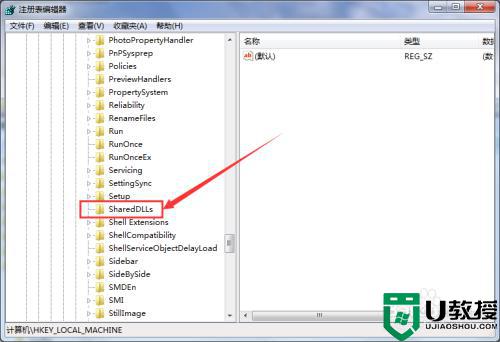
5、然后在右侧找到要删除的.dll文件地址,选中后点击鼠标右键,点击【删除】即可。
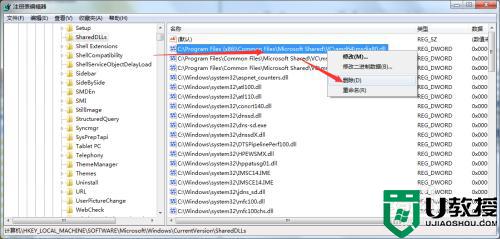
以上就是电脑dll文件删除不了的原因和解决方法,此办法安全且简单,不懂如何操作的小伙伴,赶紧学习起来吧。
为什么电脑dll文件删除不了 电脑dll文件删除不了的原因和解决方法相关教程
- dll文件已打开删不掉怎么办 怎么删除正在运行的dll文件
- 怎么删除流氓软件的dll文件?强制删除dll流氓文件
- 电脑文件夹删除不了怎么办 电脑文件无法删除怎么弄
- 电脑文件删除不了怎么办 win10强制删除文件如何进行删除
- 电脑删除文件提示“文件名太长”的原因和解决方法
- 电脑怎么样删除正在运行的dll文件 图文教你删除正在运行的dll文件
- windows.old文件夹删除不了什么原因 windows.old文件夹不能删除解决办法
- 文件删除不了怎么办|文件无法删除的解决方法
- 电脑怎么强制删除删不掉的文件 电脑文件夹删不了如何强制删除
- 电脑文件删除了怎么恢复 电脑删除的文件怎样恢复回来
- 5.6.3737 官方版
- 5.6.3737 官方版
- Win7安装声卡驱动还是没有声音怎么办 Win7声卡驱动怎么卸载重装
- Win7如何取消非活动时以透明状态显示语言栏 Win7取消透明状态方法
- Windows11怎么下载安装PowerToys Windows11安装PowerToys方法教程
- 如何用腾讯电脑管家进行指定位置杀毒图解

